分类
win8系统独特的开始界面和触控式交互系统受到了很多用户的喜欢,不少用户已经换上了win8系统,在安装win8系统的时候可能会遇到不少的问题,比如就有一些用户在使用深度技术win8系统时发现系统没有声音,win8没有声音怎么办?要如何解决win8没有声音呢?现在小编就跟大家介绍一下win8系统电脑没有声音的解决方法。
推荐教程:win8安装声卡驱动解决没有声音的问题
win8没有声音的解决步骤:
1、右键点击“我的电脑”选择“管理”。
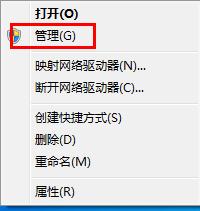
2、点击左边的“设备管理”。
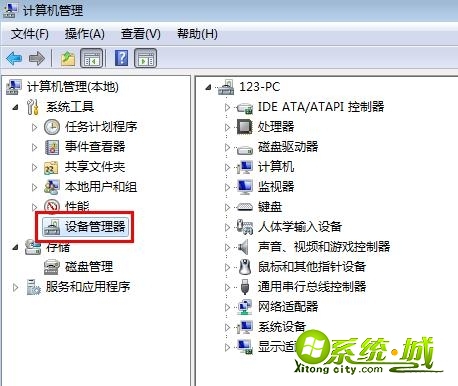
3、查看设备是否有“黄色感叹号标志”,如果有的话,就证明声卡没有安装好。如果没有的话就要检查其他原因了。声卡没有安装好的情况下,就需要百度一下你自己机型的显卡驱动,然后下载下来安装即可。
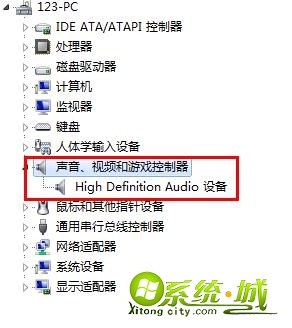
4、打开桌面上的“声音图标”然后将其设置开启就可以了。
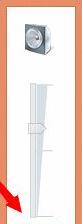
通过上面的方法设置之后,就可以帮助大家快速解决win8系统电脑没有声音的问题了,如果有碰到这样问题的用户们不妨可以尝试下上面的方法步骤进行设置,希望可以帮助到你。
热门教程
网友评论